Dopusti Thunderbirdu 3 da automatski prikazuje slike [Kako]

Izvrsna stvar Thunderbirda 3 je njegova brzina,ali brzo možete usporiti (lijepo oksimoron eh?) e-poštom koji sadrži slike. Svaki put kada otvorite e-poštu putem Thunderbird-a, vidjet ćete poruku udaljenog sadržaja u kojoj se navodi da postoji sigurnosni rizik pri prikazivanju udaljenog sadržaja s nepoznatih mjesta. Rizik sigurnosti je stvaran. Međutim, ako ste poput mene i koristite Gmail ili imate postavljen dobar filter neželjene pošte, vjerovatno ne primate nikakve zlonamjerne poruke e-pošte u vašu glavnu poštu.
Ako vam je dosadno kad vidite skočni prozor iz Thunderbirda kako kaže da štiti vašu privatnost, postoji način da se to zaobiđe. Točno da možete kliknuti Uvijek učitavajte udaljeni sadržaj s adrese sender@email.com. Ali to može postati neugodno ako primite e-poštu od puno različitih ljudi - budući da morate ponoviti postupak za svaki pojedinačni.

Evo kratkog vodiča za uklanjanje tih dosadnih skočnih prozora "privatnosti" za udaljeni sadržaj, brzo je, ali može trebati malo smisla za avanturu!
Kako automatski prikazati sve slike u programu Thunderbird 3
1. Od u Thunderbird verziji 3, Klik alat i onda Odaberi Opcije
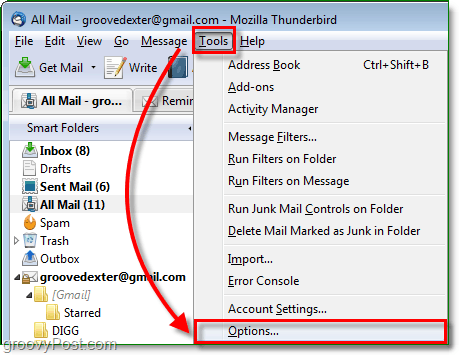
2. Klik to. Napredna karticu i zatim Klik Config Editor
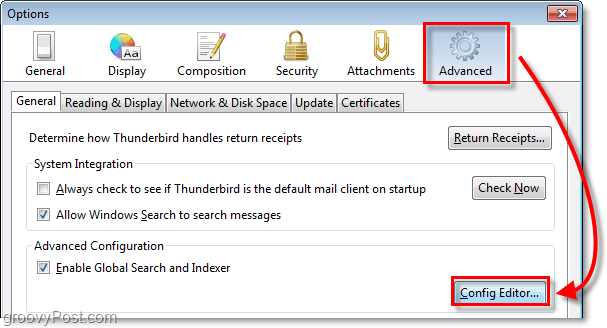
3. Upozoreni ste na upozorenje koliko je opasno mijenjati vašu konfiguraciju. Klik to. Bit ću oprezan, obećavam! dugme.

4. Iz izbornika about: config, Pronaći to. mailnews.message_display.disable_remote_image ulaz. Najlakši način je da ga upišete u gornji filter. Jednom pronađen Dvostruki klik to. ulaz dok ne kaže Status = korisnički skup, i Vrijednost = netočno. Nakon završetka možete izaći, a promjene će se dogoditi odmah.
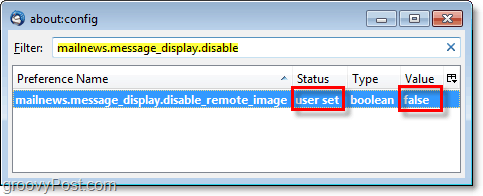
Sada kad god pristupite e-porukama pomoću Thunderbird-aviše vas ne bi trebao poticati naslov za blokiranje slike "Zaštitite svoju privatnost". Ako kasnije odlučite da želite dodatnu sigurnost, uvijek se možete vratiti i postaviti vrijednost na "true" u izborniku about: config i sve će se vratiti na zadane vrijednosti.










Ostavite komentar